电脑默认输入法在哪里设置 win10如何设置默认输入法
更新时间:2023-10-27 13:51:40作者:jiang
电脑默认输入法在哪里设置,在如今信息高速传递的时代,电脑已经成为人们生活中不可或缺的一部分,而电脑的输入法设置更是影响着我们的日常使用体验。尤其在Win10操作系统中,许多用户都对如何设置默认输入法感到困惑。默认输入法的设置可以让我们更加便捷地进行中文输入,并且提高我们的工作效率。让我们一起来探索一下Win10中电脑默认输入法的设置方法吧!
具体方法:
1.点击左下角的“开始菜单”,点击“设置”。

2.在“windows设置”中点击“设备”。

3.在左侧菜单中点击“输入”,在右侧找到“高级键盘设置”。点击进入。
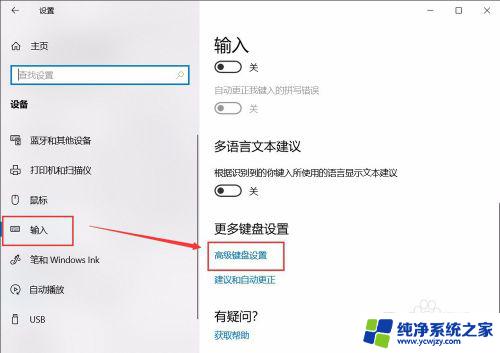
4.在顶部可以快速设置最靠前的“输入法”。也可以点击“语言栏选项”设置详细的输入法。
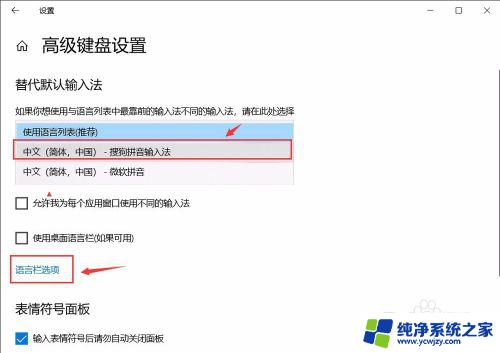
5.在弹窗中点击“高级键盘设置”,可以选择默认的快捷键和输入法顺序。点击“更改按键顺序”。
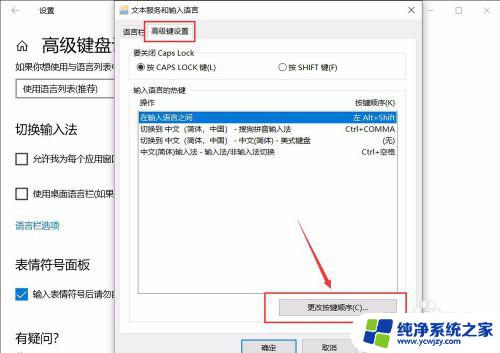
6.在“更改按键顺序”中可以设置“切换语言”和“切换键盘布局”的快捷键。
设置好点击“确定”即可完成。
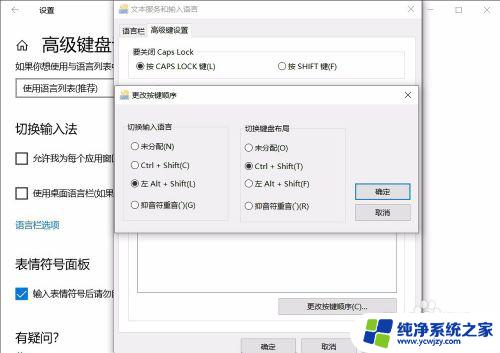
以上就是电脑默认输入法设置的全部内容,如果您也遇到这个问题,请按照本文提供的方法解决。
电脑默认输入法在哪里设置 win10如何设置默认输入法相关教程
- win设置默认输入法 Win10如何设置中文输入法为默认输入法
- 如何设置win10默认输入法 win10默认输入法设置方法
- 如何设置系统默认输入法 win10默认输入法设置方法
- win10 输入法 默认 win10怎么设置中文输入法为默认输入法
- 如何在电脑上设置输入法 win10怎么设置默认输入法为中文
- win10怎么改变默认输入法 Windows 10如何更改默认输入法设置
- 电脑怎么将搜狗设置为默认输入法 win10如何将默认输入法设置为搜狗输入法
- win10默认输入法中文 WIN10怎么设置默认输入法为中文或英文
- 默认输入法win10 设置Win10默认输入法的步骤
- 电脑默认输入法怎么设置win10 如何在Windows 10中更改默认输入法设置
- win10没有文本文档
- windows不能搜索
- 微软正版激活码可以激活几次
- 电脑上宽带连接在哪里
- win10怎么修改时间
- 搜一下录音机
win10系统教程推荐
win10系统推荐